Сохранение настроек VST-микшера
Так же, как и в SAWStudio, в Nuendo есть возможность полного сохранения
настроек микшера. Делается это через контекстное меню панели VST Mixer
(рис. 2.154) или окна VST Channel Settings в файлы с расширением vmx.
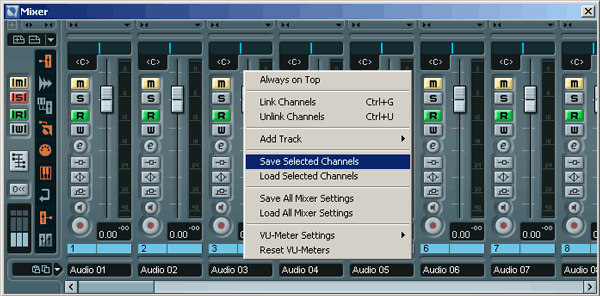
Рис. 2.154. Контекстное меню VST Mixer
О функциях Link Channels и Unlink
Channels рассказывалось раньше, теперь рассмотрим остальные пункты.
- Save Selected Channels
— сохраняет все настройки выделенных каналов,
включая маршрутизацию выхода (Channel Output routing).
- Load Selected Channels
— загрузка ранее сохраненных настроек для выделенных
каналов. В файле vmx сохраняется порядок расположения каналов. При загрузке
этот порядок восстанавливается. Например, если были сохранены настройки
для пяти каналов I, 2, 3, 4, 5, то при восстановлении выделенные каналы
1, 4, 7, 9, 11 получат настройки соответственно: 1-1, 4-2, 7-3, 9-4
и 11-5 каналов. Если количество выделенных каналов меньше, чем количество
ранее сохраненных, то и для меньшего числа порядок расположения каналов
будет сохранен.
- Save Master and Sends —
сохраняет настройки VST Master Setup, уровни
выходных шин VST Output Bus, их активное/пассивное
состояние и конфигурацию выходов, уровень Master-фейдера, а также все
параметры и маршрутизацию эффектов панелей VST
Send Effects и VST Master Effects.
Эти настройки являются глобальными, поэтому их применение не требует
предварительного выделения каналов.
- Load Master and Sends —
загрузка ранее сохраненных глобальных настроек.
- Save Master Fx — сохраняет
конфигурацию и установки эффектов панели VST Master
Effects.
- Load Master Fx — загрузка
конфигурации и установок эффектов панели VST Master
Effects.
- Save All Mixer Settings —
сохранение полной конфигурации VST-микшера (то есть всех настроек, перечисленных
выше).
- Load All Mixer Settings
— загрузка полной конфигурации VST-микшера.
Внимание
Функция Load All Mixer Settings не добавляет каналы. Если в файле vmx
сохранена 18-канальная конфигурация, а применяется она для микшера из
10 каналов, то остальные восемь каналов не будут добавлены.
Совет
Так как для всех видов настроек предназначен один тип файла vmx, то рекомендуется
в названии этого файла отражать его содержание. Например, 16All.vmx (полная
конфигурация для 16-ти каналов) или 1_7_11_12Sel.vmx (настройки 1,7, 11,
12 каналов).
Для цепочек Insert-эффектов одного канала EQDyn.vmx (эквалайзер+комлрес-сор),
EQCompGate.vmx (эквалайзер+компрессор+гейт) или EQDyn(Drums).vmx (эквалайзер+компрессор
с настройками для обработки drumloops).
|